win10电脑在桌面按右键没有反应 Win10右键功能失效
Win10电脑在桌面按右键没有反应,这是许多用户在日常使用中遇到的一个常见问题,右键功能在Windows系统中是非常重要的,可以快速访问各种操作选项。当右键失效时,用户可能会感到困惑和无助。造成这种问题的原因有很多,可能是系统错误、软件冲突或者驱动程序问题。在面对这种情况时,我们需要及时找出问题的根源并采取相应的解决措施,以恢复电脑的正常使用。
Win10右键没反应的解决方法
方法一
1、首先检查鼠标是不是有损坏,将鼠标拔下检查后重新插入USB接口中。然后重启电脑。
2、有条件的话,更换一个别的鼠标看看新鼠标能不能使用。
方法二
1、确认不是鼠标本身的问题后,按下【WIN】+【R】打开运行。输入【powershell】。
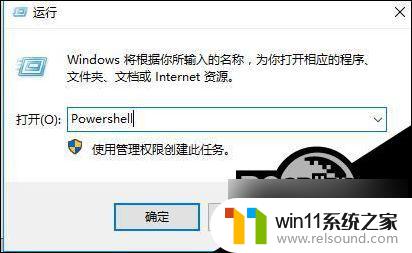
2、然后输入以下命令并按【Enter】执行:【Get-AppxPackage | % { Add-AppxPackage -DisableDevelopmentMode -Register “$($_.InstallLocation)\AppxManifest.xml” -verbose }】
3、修复完成后,重启电脑,查看问题是否解决。
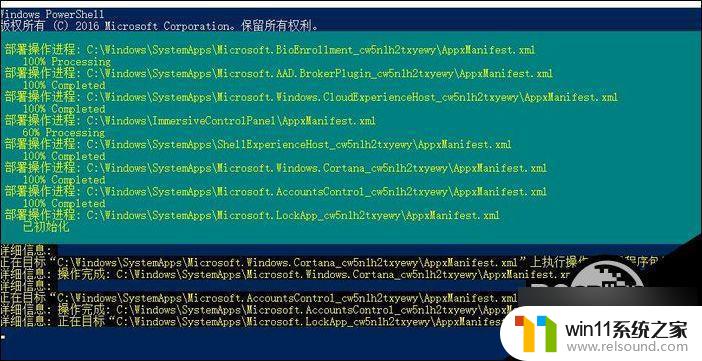
方法三
1、如果还是不行,再使用“win+r”打开运行,并输入“regedit”回车。
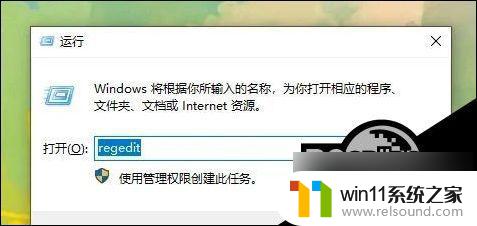
2、打开后,进入上方“计算机\HKEY_CLASSES_ROOT\lnkfile”位置。
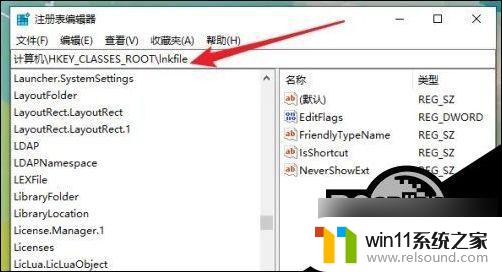
3、进入后,再右键新建一个字符串值,命名为“IsShortcut”。
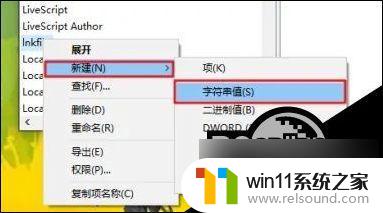
4、随后再进入“计算机\HKEY_CLASSES_ROOT\piffile”位置,并新建一个字符串值。命名为“IsShortcut”。
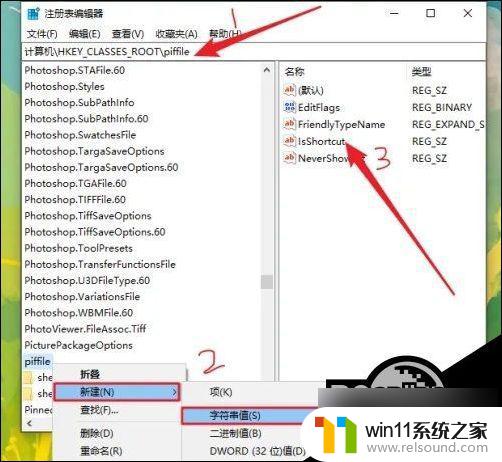
最后重启电脑即可解决。
以上就是关于win10电脑在桌面按右键没有反应的全部内容,如果你遇到相同情况,可以尝试按照以上方法解决。
win10电脑在桌面按右键没有反应 Win10右键功能失效相关教程
- win10桌面按右键没反应 Win10桌面图标不见了右键无法操作该怎么办
- win10笔记本鼠标右键没反应 Win10右键点击无反应怎么办
- win10按键精灵无反应 电脑按键精灵脚本无反应可能缺少QMlibrary
- win10 文件右键不出来 Win10右键点击无反应怎么办
- win10 键盘没反应 win10电脑键盘失灵怎么排除故障
- win10 winrar右键菜单没有了 Win10文件右键无压缩工具选项解决方法
- 蓝牙键盘没反应是怎么回事 无线键盘按键无反应
- win10 没有休眠选项 cmd Win10电源菜单缺少休眠功能按键
- 按h键自动连接wifi 靠近路由器按下h键没有反应怎么办
- win10怎么修改电脑右键菜单选择 Win10右键菜单选项自定义修改
- 英伟达新一代AI芯片过热延迟交付?公司回应称“客户还在抢”
- 全球第二大显卡制造商,要离开中国了?疑似受全球芯片短缺影响
- 国外芯片漏洞频发,国产CPU替代加速,如何保障信息安全?
- 如何有效解决CPU温度过高问题的实用方法,让你的电脑更稳定运行
- 如何下载和安装NVIDIA控制面板的详细步骤指南: 一步步教你轻松完成
- 从速度和精度角度的 FP8 vs INT8 的全面解析:哪个更适合你的应用需求?
微软资讯推荐
- 1 英伟达新一代AI芯片过热延迟交付?公司回应称“客户还在抢”
- 2 微软Win11将为开始菜单/任务栏应用添加分享功能,让你的操作更便捷!
- 3 2025年AMD移动处理器规格曝光:AI性能重点提升
- 4 高通Oryon CPU有多强?它或将改变许多行业
- 5 太强了!十多行代码直接让AMD FSR2性能暴涨2倍多,性能提升神速!
- 6 当下现役显卡推荐游戏性能排行榜(英伟达篇)!——最新英伟达显卡游戏性能排名
- 7 微软发布Win11 Beta 22635.4440预览版:重构Windows Hello,全面优化用户生物识别体验
- 8 抓紧升级Win11 微软明年正式终止对Win10的支持,Win10用户赶紧行动
- 9 聊聊英特尔与AMD各自不同的CPU整合思路及性能对比
- 10 AMD锐龙7 9800X3D处理器开盖,CCD顶部无3D缓存芯片揭秘
win10系统推荐